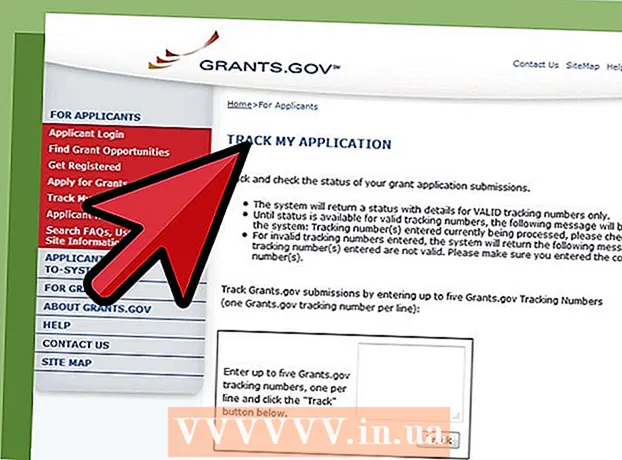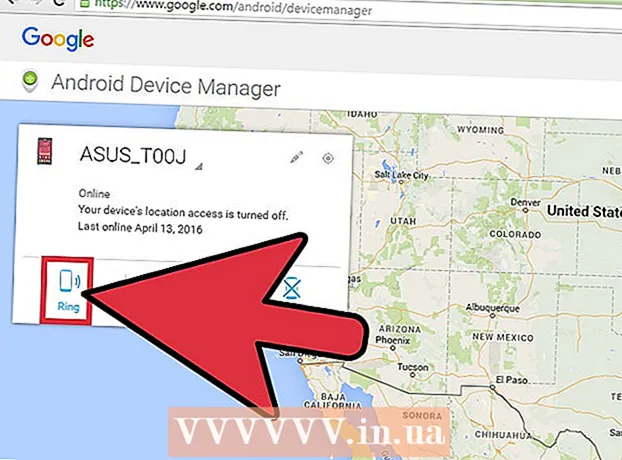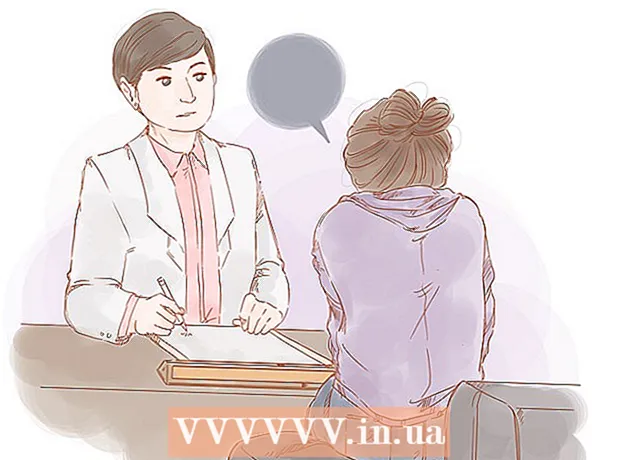Autor:
Carl Weaver
Datum Stvaranja:
24 Veljača 2021
Datum Ažuriranja:
1 Srpanj 2024
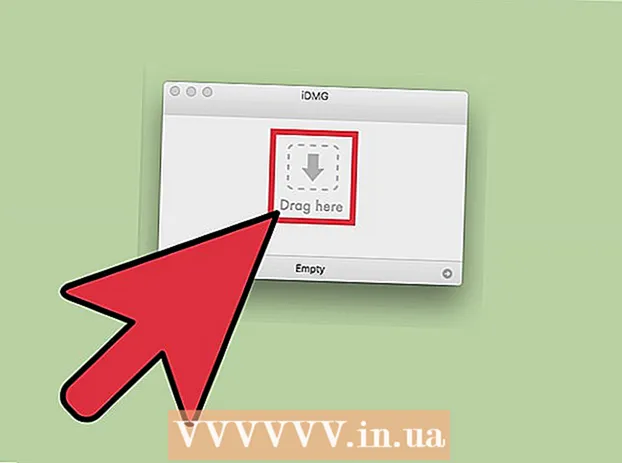
Sadržaj
- Koraci
- Metoda 1 od 2: Kako ručno stvoriti DMG datoteku
- Metoda 2 od 2: Kako stvoriti DMG datoteku pomoću programa
- Savjeti
U Mac OS X -u možete stvoriti sliku diska kako biste olakšali spremanje datoteka ili njihovo grupiranje. Slika diska je datoteka koja se ponaša kao virtualni tvrdi disk ili CD i omogućuje vam komprimiranje podataka i postavljanje lozinke. Veličina slike diska je ograničena; može se i šifrirati kako bi datoteke bile sigurne. Postoje posebni programi za stvaranje slika diska, ali je ipak bolje stvoriti ih ručno.
Koraci
Metoda 1 od 2: Kako ručno stvoriti DMG datoteku
 1 Izradite novu mapu. Zatim kopirajte datoteke koje će biti pohranjene na slici diska (tako ćete lakše slijediti sljedeće korake).
1 Izradite novu mapu. Zatim kopirajte datoteke koje će biti pohranjene na slici diska (tako ćete lakše slijediti sljedeće korake).  2 Desnom tipkom miša (ili držanjem tipke CTRL i lijevom tipkom miša) kliknite mapu i odaberite Svojstva s izbornika. Zabilježite ukupnu veličinu mape kako biste znali veličinu buduće DMG datoteke.
2 Desnom tipkom miša (ili držanjem tipke CTRL i lijevom tipkom miša) kliknite mapu i odaberite Svojstva s izbornika. Zabilježite ukupnu veličinu mape kako biste znali veličinu buduće DMG datoteke.  3 Otvorite Disk Utility. Kliknite Programi> Pomoćni programi. Na padajućem izborniku pronaći ćete Disk Utility.
3 Otvorite Disk Utility. Kliknite Programi> Pomoćni programi. Na padajućem izborniku pronaći ćete Disk Utility.  4 Pritisnite "Create Image" za stvaranje nove slike diska. Ili kliknite Datoteka> Novo> Slika diska. Unesite naziv slike diska i postavite njezinu veličinu. Veličina slike diska mora biti veća od ukupne veličine datoteka koje će se zapisati na sliku. Ovdje možete i šifrirati sliku; ako vam ne treba šifriranje, kliknite "Bez šifriranja".
4 Pritisnite "Create Image" za stvaranje nove slike diska. Ili kliknite Datoteka> Novo> Slika diska. Unesite naziv slike diska i postavite njezinu veličinu. Veličina slike diska mora biti veća od ukupne veličine datoteka koje će se zapisati na sliku. Ovdje možete i šifrirati sliku; ako vam ne treba šifriranje, kliknite "Bez šifriranja".  5 Pritisnite Stvori. DMG datoteka će se stvoriti. Pojavit će se na radnoj površini ili u lijevom oknu prozora Finder. Sada možete zatvoriti Disk Utility.
5 Pritisnite Stvori. DMG datoteka će se stvoriti. Pojavit će se na radnoj površini ili u lijevom oknu prozora Finder. Sada možete zatvoriti Disk Utility.  6 Kopirajte datoteke na sliku diska. Da biste to učinili, odaberite datoteke i jednostavno ih povucite i ispustite u datoteku DMG.
6 Kopirajte datoteke na sliku diska. Da biste to učinili, odaberite datoteke i jednostavno ih povucite i ispustite u datoteku DMG.
Metoda 2 od 2: Kako stvoriti DMG datoteku pomoću programa
 1 Pronađite program koji odgovara vašim potrebama. Prilično je jednostavno ručno stvoriti DMG datoteku, ali ako to želite učiniti s programom treće strane, potražite nekoliko programa i usporedite njihove ocjene i recenzije korisnika. Postoje programi koji uvelike pojednostavljuju proces stvaranja DMG datoteka. Najpopularniji od ovih programa su iDMG i DropDMG. U ovom se članku raspravlja o programu DropDMG, ali drugi programi rade na sličan način.
1 Pronađite program koji odgovara vašim potrebama. Prilično je jednostavno ručno stvoriti DMG datoteku, ali ako to želite učiniti s programom treće strane, potražite nekoliko programa i usporedite njihove ocjene i recenzije korisnika. Postoje programi koji uvelike pojednostavljuju proces stvaranja DMG datoteka. Najpopularniji od ovih programa su iDMG i DropDMG. U ovom se članku raspravlja o programu DropDMG, ali drugi programi rade na sličan način.  2 Preuzmite i pokrenite program. Povucite program u mapu Applications, a zatim dvaput kliknite na ikonu programa. Zatim kliknite na ikonu za izbacivanje diska pored programa.
2 Preuzmite i pokrenite program. Povucite program u mapu Applications, a zatim dvaput kliknite na ikonu programa. Zatim kliknite na ikonu za izbacivanje diska pored programa.  3 Ponovo pokrenite računalo. To se mora učiniti kako bi promjene stupile na snagu.
3 Ponovo pokrenite računalo. To se mora učiniti kako bi promjene stupile na snagu.  4 Ponovno pokrenite program. Učinite to nakon ponovnog pokretanja računala.
4 Ponovno pokrenite program. Učinite to nakon ponovnog pokretanja računala.  5 Napravite DMG datoteku. DropDMG automatski pretvara datoteke u slike diska. Samo povucite i ispustite datoteke u prozor programa, a DropDMG će učiniti ostalo.
5 Napravite DMG datoteku. DropDMG automatski pretvara datoteke u slike diska. Samo povucite i ispustite datoteke u prozor programa, a DropDMG će učiniti ostalo.
Savjeti
- Nakon što ste kopirali datoteke na sliku diska, ekstrahirajte je, a zatim kliknite Pretvori na alatnoj traci. Sada možete komprimirati sliku, šifrirati je ili joj ograničiti pristup opcijom "Samo za čitanje".
- Da biste kopirali mapu na sliku diska, povucite je do ikone Disk Utility ili na traci izbornika mape kliknite Datoteka> Novo> Slika diska u prozoru Disk Utility.
- Možete koristiti DMG datoteku za prijenos datoteka s jednog na drugi Mac. Na bilo koje Mac računalo možete montirati sliku i pristupiti njezinim datotekama.
- Dvostrukim klikom na DMG datoteku otvorit ćete je na radnoj površini.Ovo je jedini način da otvorite i izmijenite sadržaj slike.
- Ako sliku stvorite ručno, možete je šifrirati (odnosno postaviti lozinku) kako biste zaštitili svoje datoteke. Odaberite AES-128 s padajućeg izbornika Encryption. Pritisnite "Kreiraj" i unesite svoju lozinku. Ako dodate lozinku u Keychain Access, ne morate je unijeti (za pristup slici diska) kada se prijavite na svoj račun.